対象:Excel97, Excel2000, Excel2002, Excel2003
実務で利用するExcelファイルでは、大量の計算式が含まれていることによって、非常に重くなってしまうことがあります。
このようなときに、計算方法を自動から手動に変更するだけで、随分操作が快適になることは少なくありません。
計算方法を手動にした場合、[オプション]ダイアログ−[計算方法]タブの[再計算実行]ボタンをクリックしたり、ショートカットキー[F9]を押すことで、再計算が行われるわけですが、少しでも再計算の時間を短くしたいということが実務ではあります。
[スポンサードリンク]
オプションダイアログから再計算を実行する
そんなときはアクティブなワークシートだけ再計算させましょう。
▼操作手順:アクティブシートのみ再計算を行う
メニュー[ツール]−[オプション]をクリック
↓
[オプション]ダイアログ−[計算方法]タブをクリック
↓
[シート再計算]ボタンをクリック
↓
[オプション]ダイアログ−[OK]ボタンをクリック
メニュー[ツール]−[オプション]をクリック
↓
[オプション]ダイアログ−[計算方法]タブをクリック
↓
[シート再計算]ボタンをクリック
↓
[オプション]ダイアログ−[OK]ボタンをクリック
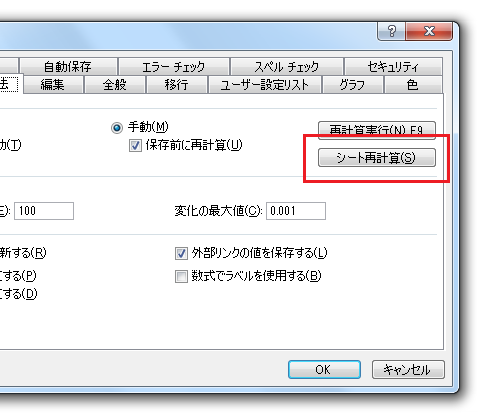
ショートカットキーShift+F9で再計算を行う
アクティブシートのみ再計算をよく行うのなら、ショートカットキーを憶えてしまうほうが、圧倒的に便利です。
ブック全体で再計算を行うショートカットキー[F9]とよく似たショートカットキーが、アクティブシートにのみ再計算に割り当てられています。
▼操作方法:アクティブシートのみ再計算を行う
[Shift]キー+[F9]キーを押す
[Shift]キー+[F9]キーを押す
再計算のショートカットキー[F9]を憶えてしまえば、シートの再計算[Shift]+[F9]もすぐ覚えられるでしょう。
関連語句
キーボードショートカット, 短縮キー, Keyboard shortcuts, セルの再計算
[スポンサードリンク]
- Newer:ダイアログを最大化する
- Older:株価情報をExcelに取り込みたい
Home » Excel(エクセル)の使い方 » キーボード操作 » アクティブシートのみ再計算する−Shift+F9キー
 『インストラクターのネタ帳』では、2003年10月からMicrosoft Officeの使い方などを紹介し続けています。
『インストラクターのネタ帳』では、2003年10月からMicrosoft Officeの使い方などを紹介し続けています。










